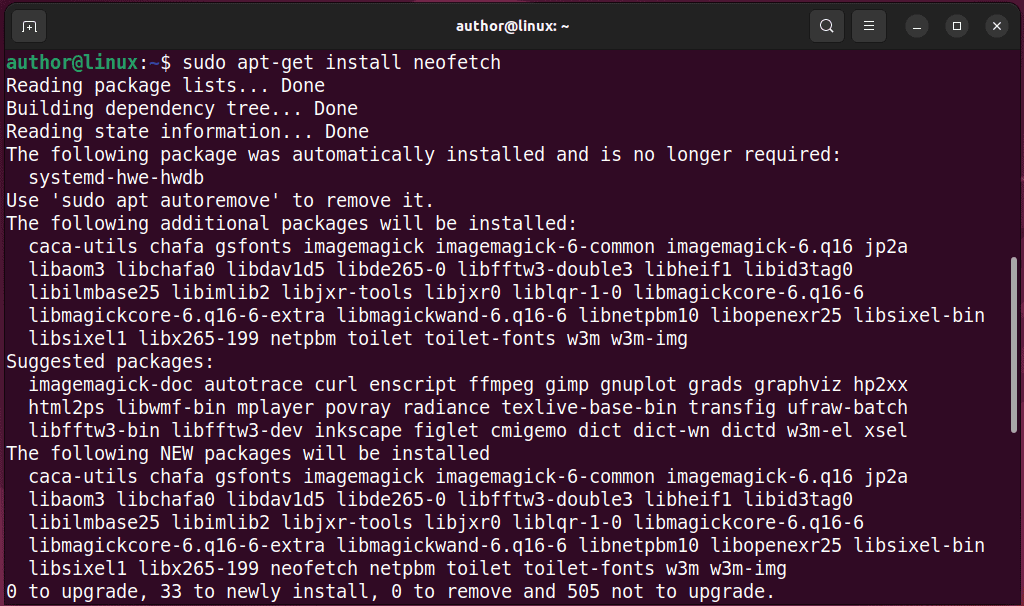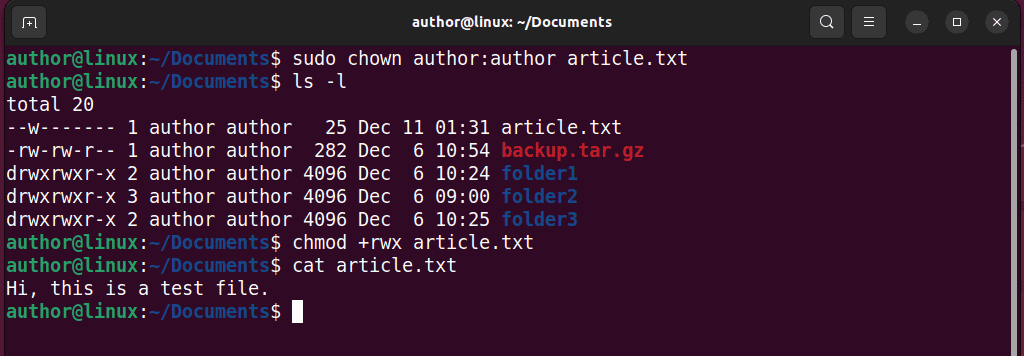Відмовлено в дозволі Linux: 3 простих виправлення
2 хв. читати
Опубліковано
Прочитайте нашу сторінку розкриття інформації, щоб дізнатися, як ви можете допомогти MSPoweruser підтримувати редакційну команду Читати далі
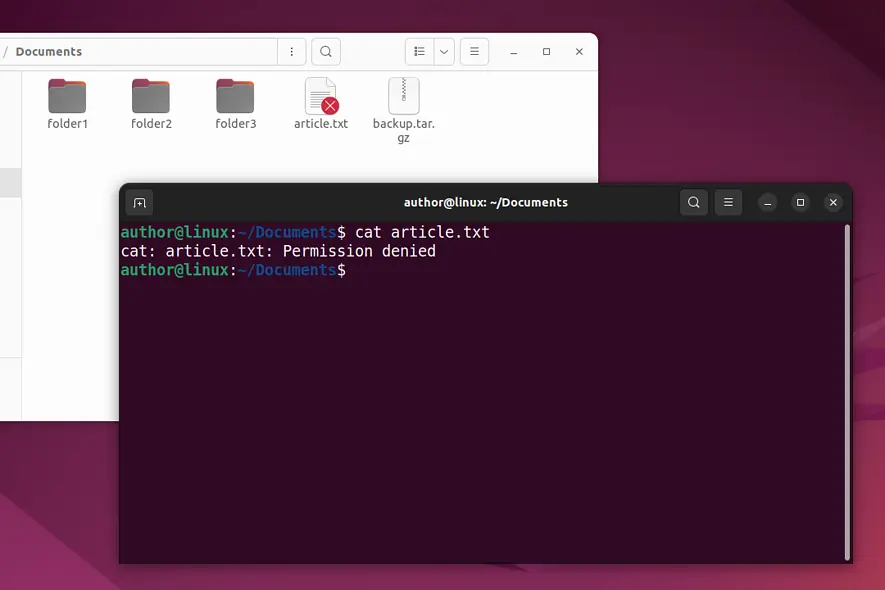
Чи стикалися ви з помилкою Linux Permission denied під час встановлення пакета? У цьому посібнику я обговорю шляхи вирішення та причини виникнення цієї помилки. Ходімо!
Відмовлено в дозволі на Linux – як це вирішити?
Рішення 01: Додайте привілеї «sudo».
Команда Судо дозволяє виконувати програми з привілеями безпеки іншого користувача. Він просить вас ввести ваш системний пароль і підтверджує ваш запит, перевіряючи введене ім’я користувача в «судоєри” файл.
Спочатку я спробую встановити пакет із простим apt-get команда, яка відобразить повідомлення про помилку «Дозвіл заборонено».
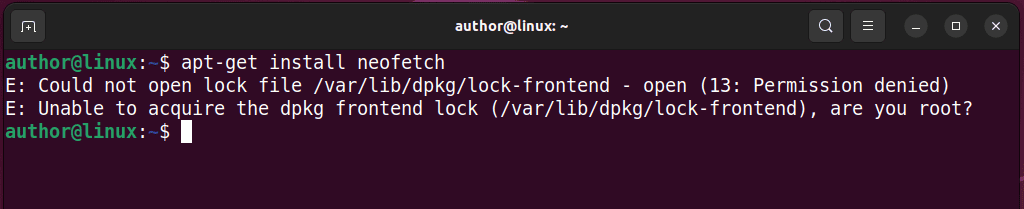
Щоб вирішити цю помилку, я просто додам "Суду” на початку тієї ж команди.
Рішення 02: Змініть права доступу до файлу
Існує три типи дозволів на файли на Linux: читайте "r", напиши"w"і виконати"x“. Якщо у вас немає необхідного дозволу, ви зіткнетеся з помилкою Permission denied у Linux.
Щоб вирішити це, я введу "chmod +rwx ім'я файлу” команда і удар Що натомість? Створіть віртуальну версію себе у . У цьому випадку ім’я файлу – «article.txt».
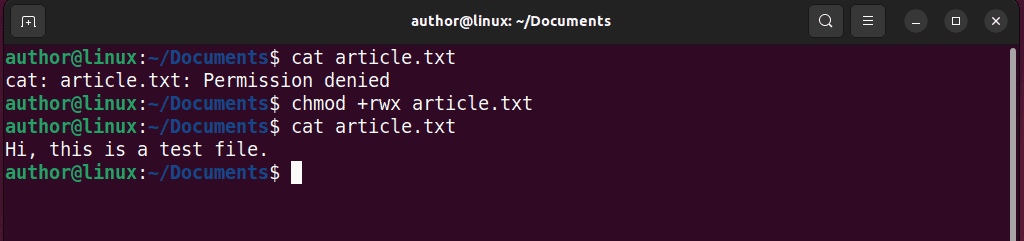
Ця команда надає дозволи на читання, запис і виконання для вказаного файлу. Однак ви також можете вказати будь-який окремий параметр дозволу.
Рішення 03: Змінити право власності на файл
В ОС на базі Linux, якщо ви не є власником файлу or не мають необхідного дозволу, ви не можете виконувати над ним жодні операції, пов’язані з файлами. Крім того, якщо ви спробуєте отримати до нього доступ, ваш термінал відобразить повідомлення про помилку «Дозвіл заборонено».
Щоб вирішити це:
1. Спочатку введіть "sudo chown ім'я користувача: ім'я групи ім'я файлу”, щоб змінити власника файлу.
2. Виконайте «ls -l” для перевірки.
3. Запустіть "chmod +rwx ім'я файлу”, щоб надати дозволи на читання, запис і виконання.
4. Для перевірки перейдіть до вмісту файлу за допомогою як.
Коли виникає помилка «Відмовлено в дозволі»?
- Відсутні привілеї sudo: Виконання команди без «Суду” для виконання операцій, доступних лише для користувача root.
- Недостатні дозволи на файл: Спроба отримати доступ до файлу без необхідних дозволів, таких як читання, запис або виконання.
- Проблеми з неправильним правом власності: Відсутність належного права власності на файл також може спричинити помилку У дозволі відмовлено.
Вас може також може зацікавити:
- Список користувачів Ubuntu
- Копіювати каталог Linux
- Перейменувати каталог Linux
- Команда вимкнення Linux
Ось і все про виправлення помилки Linux Permission denied. Дайте мені знати, яке з обговорюваних рішень спрацювало для вас.